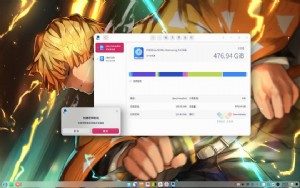微软详解Win10窗口全新Snap功能
IT之家讯 窗口Snap功能最早出现于Win7系统。当时其正式名称为Aero Snap,作为Windows7的招牌功能之一,用户可以通过拖动窗口来实现各种形态和大小改变,包括最大化、半屏、还原等。到了Win8/Win8.1时代,该功能又得到了扩展。由于Modern应用自身特点,尤其是在Windows8中不能实现传统的窗口化显示,因此Snap让用户在使用Modern应用时,能够在屏幕上合理安排应用占屏空间大小,这对于使用平板电脑的用户来说更为方便。

在Win10中,Snap功能又得到了进一步的提升。在Windows10预览版中,很多用户都已经体验过升级版的Snap功能了。现在微软官方博客详细介绍了这一功能。由于Win10能够更好地统一Win32应用和Windows应用(原Modern应用)窗口模式,微软结合这几年用户对于窗口操作的使用习惯,推出了升级版的Snap。Win10中的Snap除了继承Win7/Win8.1的特性之外,还能够更好地适应高分辨率设备、多显示器、触屏设备以及2合1设备。
Snap 协助
该功能是在传统Aero Snap的基础上发展而来。在Win7中,当你把窗口拖动到屏幕左边或右边时,只会让当前窗口占据半个屏幕,不会影响其他窗口。而在Win10中,执行同样的操作后,如果还有其他多个窗口存在,系统会让你选择一个占据另外一半屏幕的窗口。

角落 Snap
这种Snap形式是传统Aero Snap的扩展,目的是适应高分辨率大屏幕用户操作。顾名思义,只要把窗口拖动到屏幕4个角落,窗口就会变成屏幕四分之一大小停靠在相应角落,这让大尺寸设备更高效的安排窗口占据屏幕的空间。

另外,使用Win键+上、下、左、右方向键可以调整选中的窗口的大小和形态,适用于以上提到的所有Snap形式。
Snap 填充
在Win8/Win8.1中,用户可以方便的调节各个Modern应用占据屏幕比例,而传统桌面应用却不能实现这种比例自动调节,需要用户逐个手动调节才能实现。在Win10中,微软将会把这种智能模式推广到桌面应用。具体来说,当你用Snap模式操作过一个窗口,再恢复原来的大小后,系统就会记录刚才Snap操作的情况。此时如果你再用Snap方式操作另外的窗口,系统就会自动安排其填充当前可用屏幕空间。如果当前窗口很多的话,该功能的作用就十分明显了。
多显示器Snap支持
在Win10中,你可以在多显示器模式下实现各自的Snap功能。也就是说,每个显示器边缘各自独立,你可以在每个显示器上实现Snap窗口效果,这种安排可以让多显示器用户更加合理方便的安排窗口。
在平板电脑和2合1设备上的平板模式和Snap
Win8是首个可让平板电脑执行多任务的操作系统,与之相配套的就是Snap窗口调节功能。在Windows 8.1中,两个应用的占屏比例可以是50/50、70/30以及62/38,或者你也可以使用其他自定义比例。

在Win10平板模式中,你可以使用与Win8.1类似的Snap安排模式。根据微软从Win8.1收集的数据来看,使用默认比例和手动安排应用占屏比例的用户大约各占一半,因此微软打算在Win10平板模式中让应用占屏尽量一步到位,并且使用和Win8.1相同的操作模式。微软表示将进一步改善这种使用体验。
不仅如此,现在桌面应用也能在平板模式下使用Snap功能。而且在进入和退出该模式后,系统会提供你可能喜欢的窗口布局形式,以免影响你的工作连续性。另外,Snap Assist在平板模式下也更为方便,能够与桌面模式有相同体验。
Win10新版Snap功能可以让用户在使用不同输入设备时,包括触摸屏、键盘、鼠标、手写笔等都能够有良好体验。随着Win10不断的发展,这项功能将会为用户带来更大的方便。(Source:Microsoft)
关注Windows10,锁定Win10之家(http://win10.ithome.com)


本文来源:不详 作者:佚名



 天下网吧·网吧天下
天下网吧·网吧天下